
Si bien su termostato Nest obviamente está destinado a regular la temperatura en su hogar, puede realizar una doble función y también servir como una especie de detector de movimiento. Aquí se explica cómo configurarlo.
El termostato Nest tiene un sensor de movimiento incorporado que utiliza para determinar si hay o no alguien en la casa, lo que le permite apagar la calefacción o el aire acondicionado en consecuencia si detecta que no hay nadie allí.no está en casa. También se usa para activar la pantalla cada vez que alguien pasa, mostrar la temperatura actual en la que está configurada y darle un vistazo rápido.
Sin embargo, puede usar este sensor de movimiento para más que eso, gracias a un servicio llamado IFTTT (que significa «Si esto, entonces aquello»). IFTTT utiliza «recetas» para permitir a los usuarios conectar todo tipo de productos y servicios a los que normalmente no podría conectarse, como la carga automática de cada nueva foto de Facebook con la que está etiquetado en su Dropbox. Usaremos IFTTT con su Nest para enviarle una notificación cuando su termostato Nest detecte movimiento.
¿Por qué querría hacer esto?
Cuando te vas de vacaciones o simplemente vas a trabajar por el día, tu termostato Nest puede pasar automáticamente al modo Ausente usando En casa / Ausente, y siempre que detecta movimiento, cambia automáticamente al Modo Ausente. Modo Hogar (porque cree que estás a casa ahora). Sin embargo, puede utilizar esta función como detector de movimiento y recibir una notificación cada vez que suceda, que le advierte de un posible intruso dentro de su casa cuando está fuera de casa.
Por supuesto, no querrá que se le notifique cada vez que esto suceda, especialmente si ya está en casa, por lo que puede desactivar fácilmente la receta IFTTT cuando lo desee, lo que le mostraremos cómo hacerlo cerca del final. .
Antes de comenzar, hay algunas configuraciones que debe activar en su termostato Nest. Primero, el termostato deberá estar en modo Ausente para que funcione la receta IFTTT, y deberá activar la función En casa / Ausente.
Para activar En casa / Ausente, abre la aplicación Nest en tu teléfono y toca el ícono de ajustes en la esquina superior derecha.
![]()
Seleccione «Asistencia En casa / Ausente».
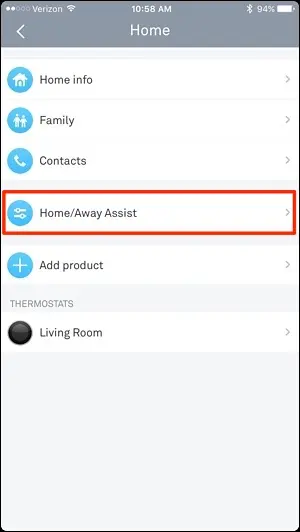
Toca «Qué decide si estás en casa».
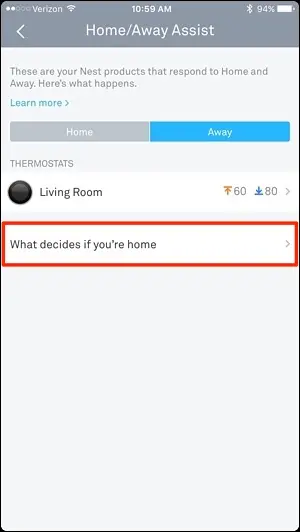
Seleccione su termostato Nest.
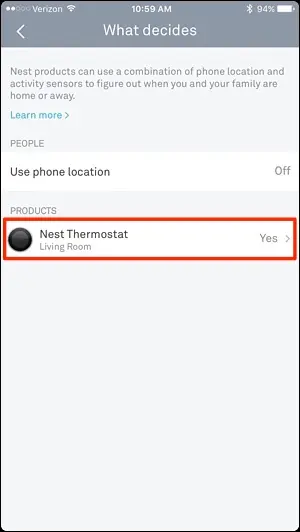
Presione el botón de alternancia. Pasará de gris a azul (si aún no lo ha hecho).
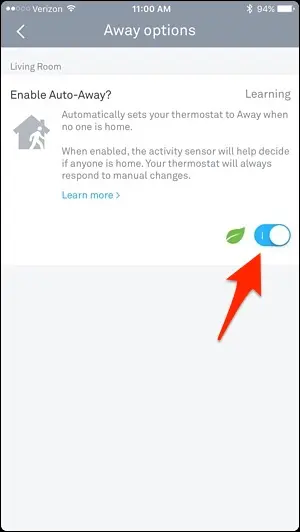
Esta función pondrá automáticamente su termostato Nest en el modo En casa o Ausente, según el movimiento que detecte o no detecte. También puedes cambiar manualmente entre los modos directamente en la pantalla de inicio de la aplicación Nest presionando el botón «Inicio».
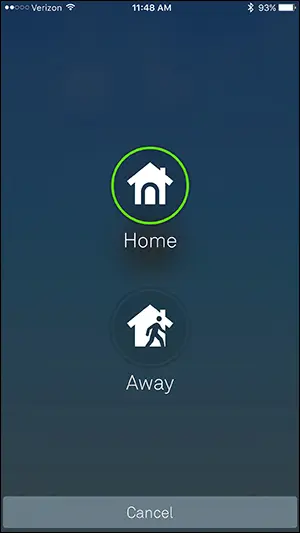
Ahora que tenemos esta configuración, comencemos a crear la receta IFTTT. Si nunca antes ha usado IFTTT, consulte nuestra guía de introducción sobre cómo crear una cuenta y conectar aplicaciones. Luego regresa aquí para crear tu receta de Nest.
Para su comodidad, también hemos creado la receta en su totalidad y la hemos incorporado aquí. Por lo tanto, si ya está familiarizado con IFTTT, simplemente haga clic en el botón «Agregar» a continuación. Deberá conectar los canales de Nest y SMS si aún no lo están, así como ingresar su propio número de teléfono para que se envíen las alertas por SMS. También deberá seleccionar su casa de la lista desplegable bajo «¿Qué casa?» «.
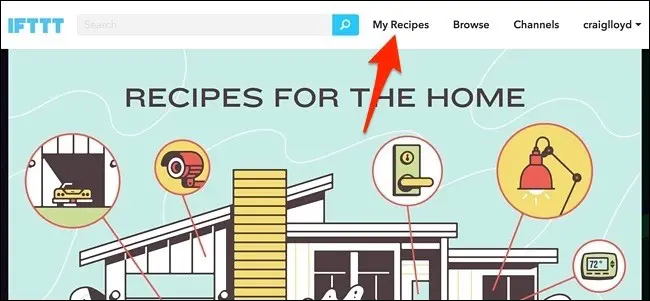
Si desea personalizar la receta, así es como la creamos. Dirigirse hacia La página de inicio de IFTTT y haga clic en «Mis recetas» hacia la esquina superior derecha de la pantalla.
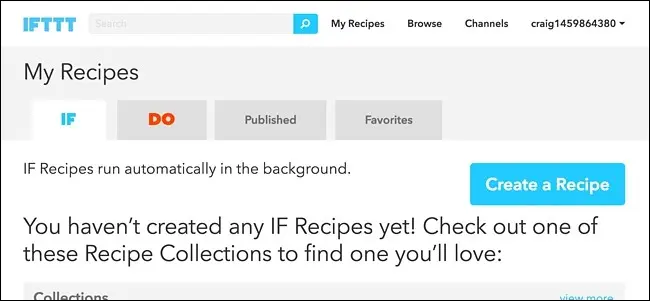
Luego haga clic en «Crear una receta».
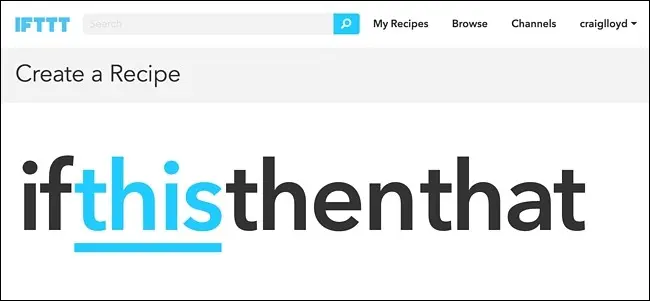
Haga clic en «esto» resaltado en azul.
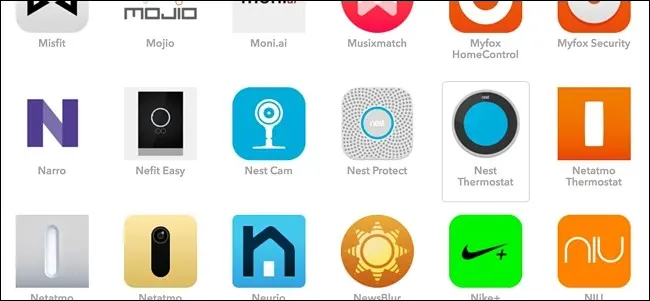
Escribe «Termostato Nest» en el cuadro de búsqueda o búscalo en la tabla de productos y servicios a continuación. Haga clic en él cuando lo encuentre.
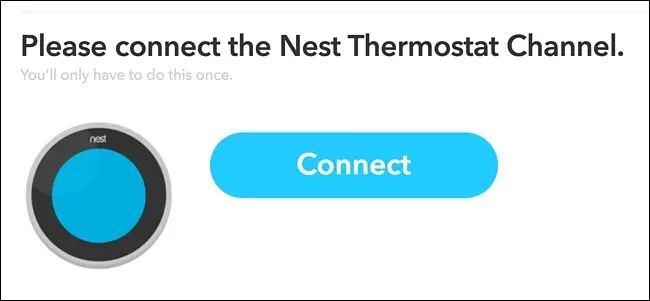
Si aún no ha conectado su termostato Nest a IFTTT, haga clic en «Conectar» e inicie sesión con su cuenta. Siga las indicaciones hasta que termine de conectar sus cuentas.
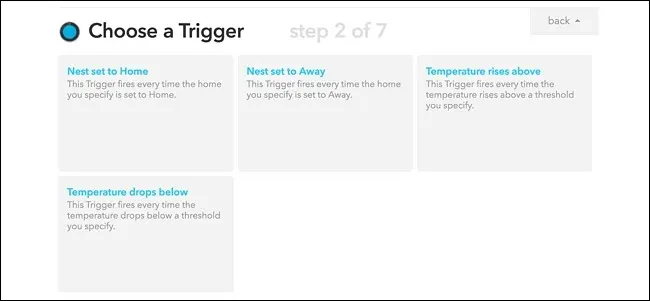
A continuación, elegirá un disparador, en nuestro caso cada vez que Nest detecta movimiento. Selecciona «Nest configurado en casa».

En la página siguiente, seleccione su casa de la lista desplegable. Es probable que solo haya una opción, a menos que tenga varias casas, cada una con un termostato Nest. Después de eso, haga clic en «Crear disparador».
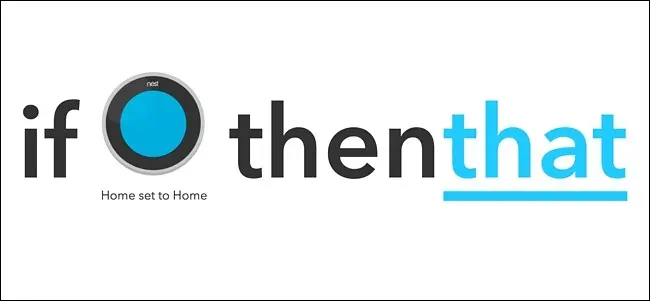
Luego haga clic en «eso» resaltado en azul para configurar la acción que ocurre cada vez que se dispara el gatillo.
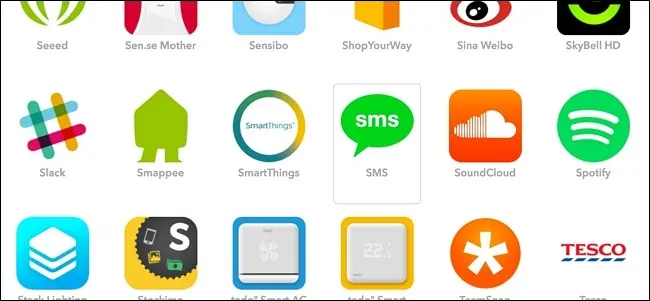
El canal que seleccione aquí depende del tipo de notificación que desee recibir. Por ejemplo, puede elegir el canal «Correo electrónico» si desea recibir un correo electrónico cada vez que Nest detecta movimiento, o seleccionar el canal «Notificaciones SI» si desea recibir una notificación automática en su iPhone. Incluso puede recibir un mensaje de texto con el canal «SMS». Para nuestro ejemplo, usaremos el canal SMS y recibiremos un mensaje de texto como notificación.
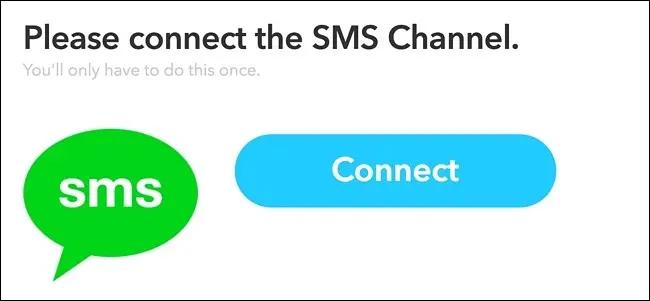
Después de seleccionar el canal de SMS, haga clic en «Conectar». El canal de SMS enviará un código PIN a su teléfono, que deberá ingresar en IFTTT para conectar los dos. Siga las indicaciones hasta que termine.
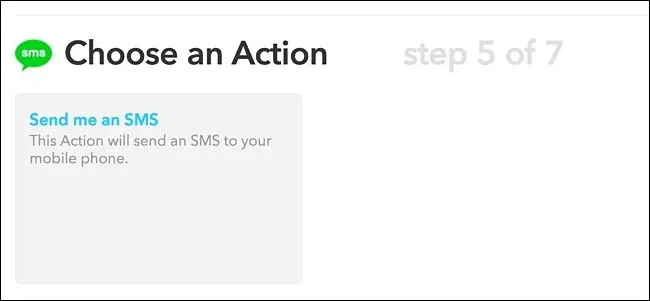
Ahora vas a elegir la acción, así que haz clic en «Envíame un mensaje de texto».
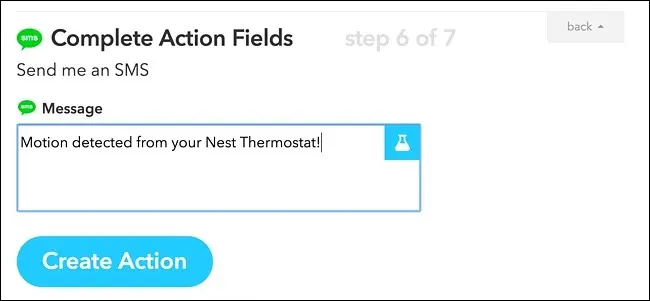
Luego ingresarás el mensaje que aparece cuando recibes la notificación. Puedes ingresar algo básico como «¡Movimiento detectado por tu termostato Nest!». Haga clic en «Crear acción» cuando haya terminado.
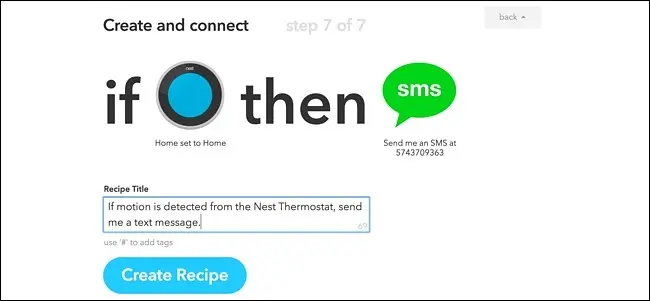
En la página siguiente, asigne un título a su receta en la parte inferior. Puede ser lo que quieras. Luego haga clic en «Crear una receta».
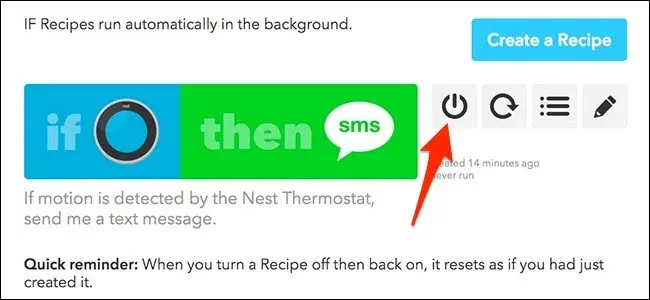
¡Tu receta ahora está en línea! Siempre que tu termostato Nest detecte movimiento y cambie automáticamente a «Casa», recibirás una notificación al respecto, lo que lo convierte en una excelente manera de detectar un posible ladrón en tu casa mientras estás fuera. Nuevamente, su termostato Nest deberá configurarse en modo Ausente para que esto funcione, pero esto sucederá automáticamente si ha encendido En casa / Ausente.
Siempre que tu termostato Nest detecte movimiento y cambie automáticamente a «Casa», recibirás un mensaje de texto al respecto, lo que lo convierte en una excelente manera de detectar un posible ladrón en tu casa mientras estás fuera.
Si está en casa y no desea recibir estas notificaciones, deberá apagar la receta IFTTT, lo que puede hacer haciendo clic en «Mis recetas» en la parte superior de la página y luego haciendo clic en el siguiente botón de encendido de la receta. para apagarlo.
Esto no lo eliminará y puede hacer clic en el botón de encendido nuevamente para volver a encenderlo cuando lo desee.
Nuevamente, su termostato Nest deberá configurarse en modo Ausente para que esto funcione, pero esto sucederá automáticamente si ha encendido En casa / Ausente.
Por supuesto, esta no es la configuración más bonita, y el termostato Nest no está destinado a ser un detector de movimiento utilizado de esta manera (el Nest Cam es probablemente una mejor solución para eso), pero es una forma de usar el producto que ya tiene y sacarle aún más provecho.